
你是否在在从Windows上遇到无法删除文件夹的问题?如果有,则可能是系统文件夹或其他应用程序正在使用你要删除的文件夹。下面我们就来说说如何成功删除计算机上的“不可删除”文件夹。
为什么你不能在Windows上删除文件夹?
无法删除文件夹的最常见原因是该文件夹是Windows系统文件夹,在这种情况下,系统会禁止你删除文件夹,因为这会使你的系统不稳定或崩溃。
如果你确定它不是系统文件夹,那么你的“不可删除”文件夹可能正在被您安装的应用程序使用。当文件夹被应用程序使用时,Windows也会禁止你对该文件夹进行更改。在这种情况下,可以先关闭使用文件夹的应用程序,然后再尝试删除文件夹。
如果上面两种情况都不是,下面的方法也许可以帮到你。
使用命令提示符删除写保护
强制删除文件夹的一个快速方法是使用命令提示符。
首先打开“开始”菜单,搜索“命令提示符”。然后,在右侧窗格中,单击“以管理员身份运行”。

打开命令提示符以后,输入以下命令并按下Enter键。在此命令中,将PATH替换为你要删除的文件夹的路径。
rmdir /s /q PATH
例如,要删除C盘上Documents文件夹中名为Unwanted的文件夹,你可以使用以下命令:
rmdir /s /q C:\Documents\Unwanted

上述操作一般就可以删除掉你想删除的文件夹了。
进入Windows安全模式以删除文件夹
如果你不确定是哪个应用程序正在使用你要删除的文件夹,可以以安全模式重新启动WIndows,然后尝试删除文件夹。在安全模式下,你的电脑只会加载基本的Windows文件,从而防止任何第三方应用程序自动启动。
进入安全模式后,启动文件资源管理器并找到要删除的文件夹。然后,右键单击此文件夹并选择“删除”。

使用第三方软件删除文件夹
如果你的文件夹仍然无法删除,可以尝试使用Unlocker,这是一款免费的第三方应用程序。
首先在你的电脑上下载并安装免费的Unlocker应用程序,然后启动它。在Unlocker的主窗口中,选择要删除的文件夹。然后,在底部单击“确定”。

接着,单击下拉菜单,选择“删除”,然后单击“确定”,Unlocker就会解除文件夹的占用并删除它。

使用WinRAR强制删除文件夹
有点奇怪把,WinRAR实际上也可以用来删除顽固的文件夹。它的工作原理是,将“不可删除”文件夹中创建为一个压缩包,然后要求应用程序在创建完以后删除原始文件夹。
首先下载WinRAR的免费版本并将其安装在你的电脑上。然后重启系统。
电脑重启后,打开文件资源管理器并找到要删除的文件夹。然后右键单击该文件夹并选择“添加到存档”。

在“存档名称和参数”窗口的“存档选项”部分,启用“存档后删除文件”选项。然后,在窗口底部,选择“确定”。

接着等待WinRAR创建压缩包,完成后,WinRAR将自动删除原始文件夹。
以上就是一些删除Windows中顽固文件夹的方法,希望对你有用!

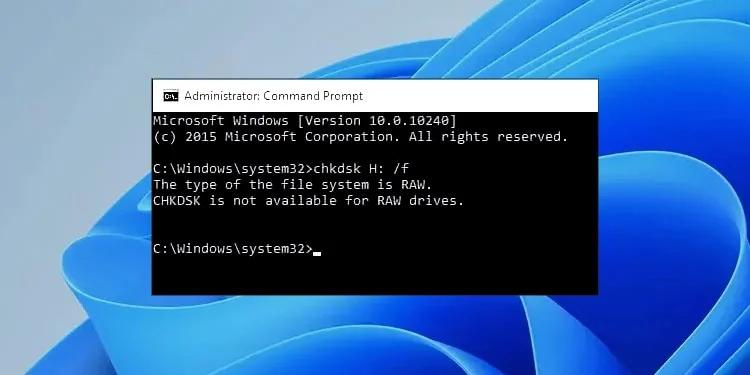




文章评论